Clé Windows 8 Pro
Le prix initial était : 189,00€.17,90€Le prix actuel est : 17,90€.
- 📧 Livraison immédiate par email
- 📋 Activation 1 clic en ligne
- ⏱️ Clé Garantie à vie
- 🧑💻 Assistance 7/7
Description
Licence retail pour windows 8.1 envoyée immédiatement après le paiement. Nous garantissons votre licence à vie.
Configuration Minimale
- Processeur : 1 GHz ou plus rapide
- RAM : 1 Go pour système 32 bits et 2 Go pour système 64 bits
- Carte graphique : compatible DirectX 9 ou version ultérieure avec pilote WDDM 1.0
- Disque dur : 16 Go pour système 32 bits ou 20 Go pour système 64 bits
Une mise à jour qui améliore grandement la licence Windows 8 pro
Parfois, les choses ne se passent pas toujours comme on le voudrait, mais l’important est d’apprendre de ses erreurs et d’y remédier. Les entreprises essaient sans cesse de faire des choses révolutionnaires, mais parfois, elles ne parviennent pas à les réaliser. Même Microsoft, l’un des monstres parmi les grandes entreprises, ne parvient pas à atteindre son objectif. Ils voulaient que Windows 8 soit une étape révolutionnaire dans les systèmes d’exploitation, mais il n’a pas été à la hauteur des attentes. Pour contrer ce problème, ils ont introduit Windows 8.1 afin de mettre Windows 8 au niveau de leurs standards.
Cette version amène la licence Windows 8 pro au niveau où Microsoft voulait qu’il soit à l’origine. Elle a été publiée à l’origine comme une mise à jour téléchargeable pour les propriétaires de Windows 8. Elle pouvait également être utilisée pour effectuer une installation propre sur tout système que l’utilisateur souhaitait. Par rapport aux versions de Windows 7 pro, cette version 8.1 est comparable à Windows 7 Famille. Il s’agit d’une version que l’utilisateur à domicile souhaite utiliser. Elle offre à l’utilisateur toutes les mises à jour technologiques impressionnantes, avec les avantages de toutes les choses que Microsoft a améliorées pour le logiciel.
Découvrez les 7 fonctions cachées de la licence windows 8 pro
Microsoft a lancé Windows 8.1 le mois dernier, avec une série de perfectionnements et d’améliorations fonctionnelles, notamment un écran Démarrer plus personnalisable, une recherche Bing améliorée et une série de nouvelles applications et de nouveaux services. Voici quelques-unes des fonctionnalités les mieux cachées du système d’exploitation.
1. Transformez l’écran Démarrer en un lanceur d’applications
Il peut être difficile de trouver l’application dont vous avez besoin dans l’écran Démarrer de Windows 8, car les tuiles occupent une grande partie de l’écran. Il existe toutefois un moyen de transformer l’écran Démarrer en un utile lanceur d’applications. Sur le bureau, cliquez avec le bouton droit de la souris sur la barre des tâches et sélectionnez « Propriétés », puis cliquez sur l’onglet « Navigation ». Dans la section Écran de démarrage, cochez la case à côté de « Afficher la vue des applications automatiquement lorsque je vais sur Démarrer ». À partir de maintenant, lorsque vous accédez à l’écran Démarrer, vous verrez une liste de toutes vos applications plutôt que ces grandes tuiles.
2. Démarrer sur le bureau
De nombreuses personnes n’ont que peu ou pas d’utilité de l’écran de démarrage, mais dans le passé, c’était la page de démarrage par défaut lorsque vous démarriez votre PC. Désormais, Windows 8.1 offre la possibilité d’aller directement sur le bureau lorsque vous vous connectez. Sur le bureau, cliquez avec le bouton droit de la souris sur la barre des tâches et sélectionnez « Propriétés », puis cliquez sur l’onglet « Navigation ». Dans la section « Écran de démarrage », cochez la case à côté de « Lorsque je me connecte ou que je ferme toutes les apps d’un écran, aller sur le bureau au lieu de démarrer ». À partir de maintenant, lorsque vous vous connecterez à Windows, vous irez directement sur le bureau.
3. Ouvrir la version Metro d’Internet Explorer 11 dans plusieurs fenêtres
L’une des fonctionnalités les plus connues de Windows 8 est l’action Snap, qui vous permet d’exécuter deux applications côte à côte. Avec Windows 8.1, vous pouvez également exécuter deux instances d’IE11 dans plusieurs fenêtres Snap. Cependant, le fait de placer une instance d’IE11 d’un côté de l’écran et d’essayer ensuite d’ouvrir une deuxième instance ne fonctionne pas. Vous devez ouvrir plusieurs onglets dans une fenêtre, puis appuyer et maintenir ou faire un clic droit sur l’un d’entre eux et sélectionner « Ouvrir l’onglet dans une nouvelle fenêtre ». Malheureusement, les autres applications ne semblent pas offrir de fonctionnalités multifenêtres.
4. Arrêter à partir du bouton Démarrer
Le bouton Démarrer est de retour, mais pas le menu Démarrer, ce qui signifie que vous devez toujours passer par plusieurs étapes impliquant la barre de charme si vous voulez arrêter votre PC. Une autre solution consiste à cliquer avec le bouton droit de la souris sur le bouton Démarrer pour faire apparaître une série d’options de menu, notamment des liens rapides vers des fonctions telles que la gestion des disques et les outils de l’invite de commande. Avec Windows 8.1, ce menu comprend une option « Arrêter » et, en la survolant, vous pouvez également redémarrer votre PC, sans avoir à revenir au mode Metro.
5. Heures calmes
Avec Windows 8, Microsoft associe plusieurs fonctionnalités de bureau et mobiles. L’une de ces fonctionnalités mobiles est la notification des applications, qui s’affiche avec un son lorsque vous recevez un message. Ces notifications peuvent être utiles pendant la journée, mais elles peuvent devenir ennuyeuses si votre ordinateur portable n’arrête pas de sonner pendant la nuit. Windows 8.1 ajoute un paramètre « Heures calmes » qui vous permet de faire taire les notifications à des moments précis de la journée. Vous pouvez accéder à ce paramètre en ouvrant le charme « Paramètres », en naviguant vers « Modifier les paramètres du PC », puis « Recherche et applications » et « Notifications ».
6. IE11 Reading View
La vue de lecture élimine le fouillis et les publicités de l’article que vous lisez et présente les informations dans un format agréable, à défilement horizontal. Pour activer l’affichage de la lecture, il suffit de cliquer sur l’icône de livre ouvert située à droite de la barre d’adresse d’IE11. L’affichage de la lecture semble également s’intégrer à la nouvelle application Liste de lecture de Windows 8.1. Ainsi, lorsque vous mettez un article en signet avec cette application à partir d’IE11, il s’affichera ultérieurement en mode lecture.
7. Mode mains libres
L’une des fonctionnalités les plus intéressantes de Windows 8.1 est enfouie dans la nouvelle application Food & Drink, qui regorge de toutes sortes de recettes délicieuses. Cependant, lorsque vous faites un gâteau et que vos mains sont couvertes de beurre et de farine, ce n’est peut-être pas le meilleur moment pour utiliser un écran tactile. N’ayez crainte, car Windows 8.1 dispose d’un mode mains libres, qui vous permet de parcourir les étapes de la recette en agitant la main devant la webcam de votre appareil.

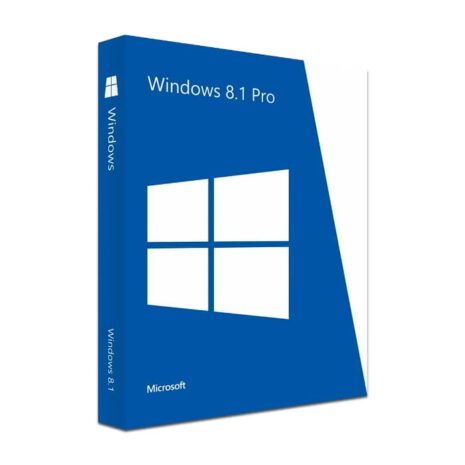

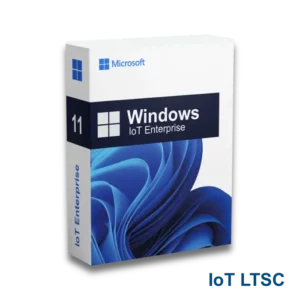
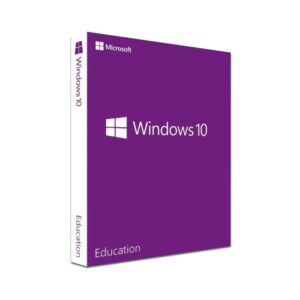
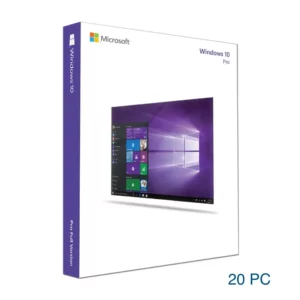
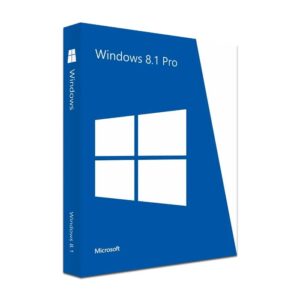
1 avis pour Clé Windows 8 Pro